华为路由 BE7 的配置演示及首次测速。
1. 哈喽家人们好,在这个视频里我来演示一下如何配置华为最新款的 wifi7 路由器 BE7。
2. 再插上电源,接上来自光猫的网线后,华为路由 BE7 并不会像以前的路由器一样会自动配置网络,并开放一个无密码的无线网。为了安全,它需要用户设置完网络密码后才能联通互联网。
3. 在机身底部贴有它的网络配置地址和无线网络名称等重大信息。
4. 所以华为路由 BE7 有多种配置方法,既可以按网络工程师传统的操作步骤来配置,也可以简单的用华为智慧生活 APP 来配置。

5. 当我打开手机里的华为智慧生活 APP,它已经发现了华为路由 BE7。在简单的家庭网络中,我只需要按它的提示点击下一步就可以完成网络的配置。华为路由 BE7 会自动判别哪个网口连接到了光猫。不过 BE7 上有两个两点五级的网口,最好使用这两个网口来接光猫,而且要连接到光猫的最高速网口上。
6. 在具体配置中,你需要暂时记一下机身底部标注的无线网络名称等信息。实则它最重大的配置步骤就是需要设置无线网络密码。设置完密码,华为路由 BE7 前面的指示灯就更新为正常工作的绿色灯了。
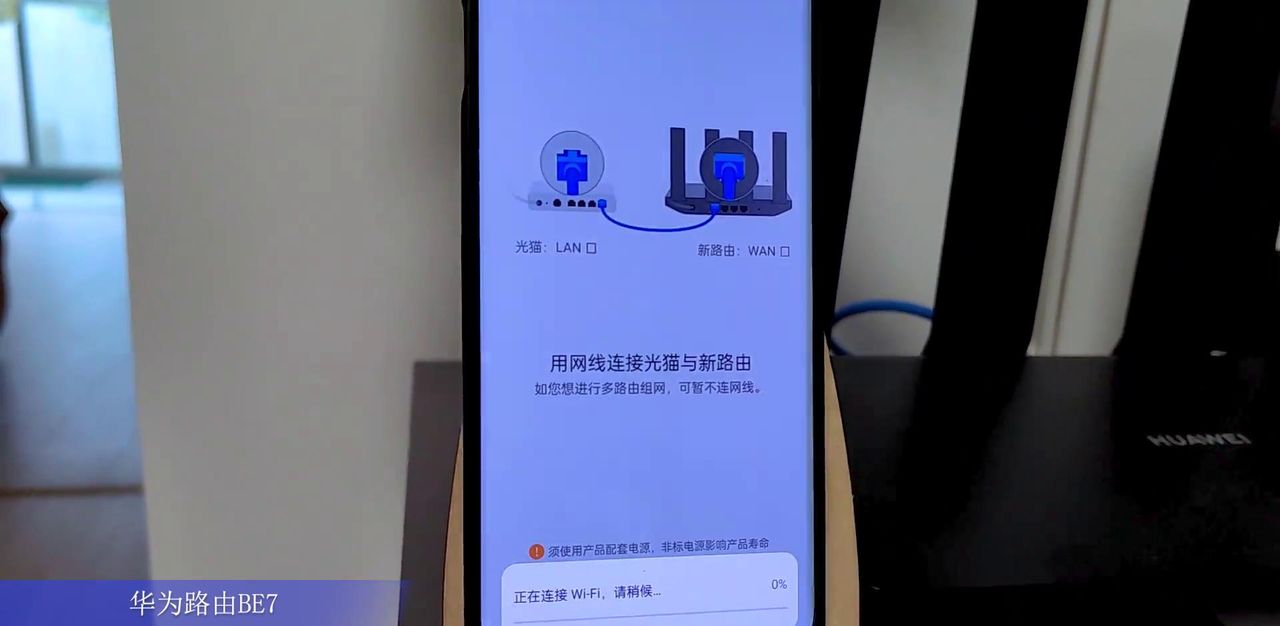
7. 由于我家有众多的智能设备,如手机和各种 iot 智能家居设备,所以我需要把它设置回我以前的无线网络名称和密码,我就无需改动这些智能设备就可以让它们正常上网了。华为路由 BE7 也提供了配置备份的功能,方便我们后来快速完成对路由器的设置。
8. 在华为智慧生活 APP 中,华为路由 BE7 提供了许多功能,我一般会先进行路由器的固件升级检查,APP 里居然还有微信消息提醒功能。我觉得针对智能设备的 iot 专属通道接入调优等网络优化功能更实用。我可以把那些对网速要求不高的设备调整到一起,把那些要求高网速的设备调整到高速网段上去。

9. 当然华为路由 BE7 的具体功能以及如何调整,我和大家一样还要学习摸索研究。对它的配置介绍就先到这里。
10. 把路由器接通网络后测试一下华为路由器 BE7 的网速到底如何,这才是我最关心的。在华为智慧生活 APP 中,华为路由器其自带测速功能,那就用它测。我家的网络是电信五百兆的,这结果如何我觉得不错。












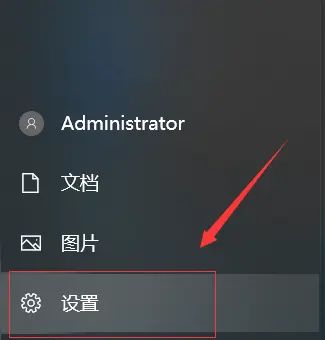














暂无评论内容